Delo z več slikami, ki se odpirajo naenkrat v Photoshopu, se je vedno zdelo nekoliko nerodno in frustrirajoče, običajno zahteva, da kliknemo in povlečemo več oken dokumentov po zaslonu, da pridemo do tistega, ki ga želimo. Če si želite boljšega upravljanja več dokumentov v Photoshopu, boste zagotovo želeli preveriti novo funkcijo oken dokumentov z zavihki v Photoshopu CS4!
Da vidim, kako odlična je funkcija novega okna z dokumentom z dokumenti, imam v mapi na namizju shranjeno več slik, ki jih želim naenkrat odpreti v Photoshopu CS4. To storim tako, da se pomaknem do menija Datoteka na vrhu zaslona in izberem Odpri . Običajno bi slike odpiral s programom Adobe Bridge, ampak da bodo stvari v tej vadnici preproste, jih bom odprl znotraj Photoshopa:
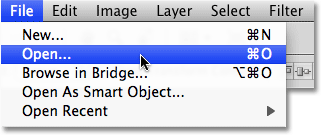
Izberite Datoteka> Odpri, da odprete slike v programu Photoshop.
Odprl se bom do mape na namizju, v kateri so moje fotografije, in da jih naenkrat odprem, kliknem na prvo, da jo izberem, nato pa pridržim tipko Shift in kliknem zadnjo. . S tem izberete prvo sliko, zadnjo sliko in vse slike vmes:
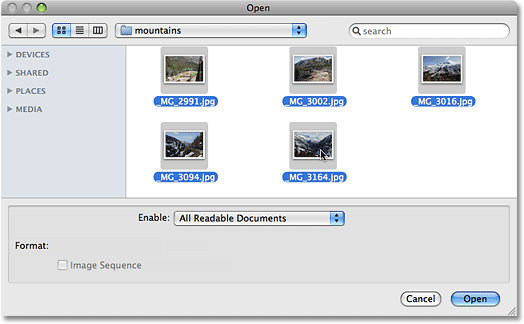
Izberite prvo sliko in nato Shift kliknite zadnjo sliko, da izberete vse slike hkrati.
Z izbranimi slikami bom kliknil Odpri in Photoshop odpre vsako sliko zame. V različicah pred Photoshopom CS4 bi se vsaka fotografija odprla v svojem neodvisnem oknu dokumenta, vendar se s privzeto obnašanjem CS4 slike zdijo ugnezdene znotraj enega dokumenta. Naenkrat je vidna samo ena slika, če pa pogledamo nad sliko, vidimo niz zavihkov, pri čemer vsak zavihek vsebuje ime ene od slik. Zavihek slike, ki je trenutno vidna, je označen:
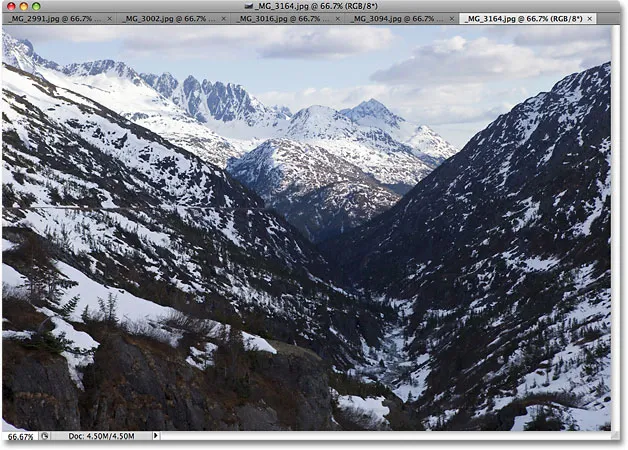
Slike se gnezdijo v enem dokumentu, pri čemer ima vsaka slika na svojem zavihku imena.
Preklapljanje med slikami
Če želite preklopiti na drugo sliko, preprosto kliknite na jeziček druge slike, podobno kot preklapljate med ploščami Photoshopa na desni strani zaslona s klikom na njihove zavihke:

Preklopite med slikami s klikom na zavihke z imeni.
Vsak zavihek vsebuje popolnoma enake podatke, ki jih pričakujete na vrhu standardnega okna dokumenta v programu Photoshop, vključno z imenom slike, trenutno stopnjo povečave, barvnim načinom in trenutno bitno globino.
Preoblikovanje vrstnega reda slik
Če želite premakniti sliko in spremeniti vrstni red, v katerem se dokumenti prikazujejo, preprosto kliknite njen zavihek in ga povlecite levo ali desno. Sprostite gumb miške in slika se bo spustila na novo lokacijo:

Če želite spremeniti vrstni red slik, povlecite zavihke levo ali desno.
Skozi slike krožite naprej in nazaj
Po slikah lahko krožite s pomočjo nekaj priročnih bližnjic na tipkovnici. Pritisnite Ctrl + ~ (Win) / Command + ~ (Mac), da se premaknete naprej po zavihkih, ali Ctrl + Shift + ~ (Win) / Command + Shift + ~ (Mac), da se premaknete nazaj. "~" Je tipka tilde, ki jo najdete v zgornjem levem kotu tipkovnice pod tipko Esc. V prejšnjih različicah Photoshopa se lahko pomikate naprej skozi več oken dokumentov s Ctrl + Tab (Win) / Control + Tab (Mac) ali nazaj s Ctrl + Shift + Tab (Win) / Control + Shift + Tab (Mac). Te starejše bližnjice na tipkovnici še vedno delujejo v programu Photoshop CS4, zato je vaša izbira, katere želite uporabiti.
Možno je, da se Photoshop premika po slikah v vrstnem redu, kot so jih odprli, ne pa tudi po vrstnem redu, kot so prikazani na zaslonu. Če ste preuredili vrstni red slik na zavihkih in nato s pomočjo bližnjic na tipkovnici prešli po njih, se Photoshop lahko premika po njih v vrstnem redu, ki je drugačen od pričakovanega.
Meni za izbiro slike Fly-Out Image
Če imate naenkrat odprtih toliko slik, da Photoshop ne more namestiti vseh zavihkov z imeni na zaslon, se na desni strani zavihkov prikaže ikona z dvojno puščico . S klikom na ikono se prikaže meni za prelete, s katerim lahko izberete katero koli sliko s seznama:
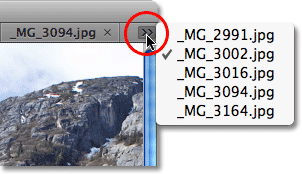
Izberite slike iz izbirnega menija, če na zaslonu ne morejo stati vsi jezički z imeni.
Plavajoča slika v ločeno okno dokumenta
Če želite sliko ločiti od preostalih dokumentov na kartici v programu Photoshop CS4 in jo plavati na zaslonu v lastnem oknu dokumentov, obstaja nekaj načinov. Najhitrejši način je, da preprosto kliknete jeziček slike in ga povlečete navzdol in stran od drugih zavihkov. Ko spustite gumb miške, se bo slika prikazala v lastnem oknu dokumenta:
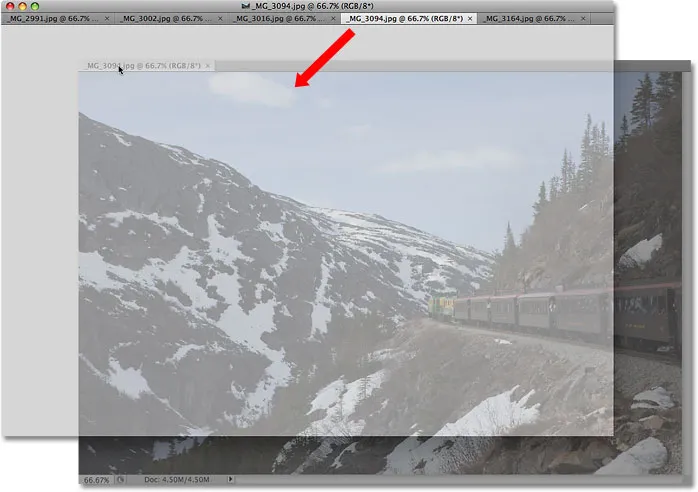
Sliko povlecite stran od drugih zavihkov, da jo plavate v svojem oknu dokumenta.
Drugi način je, da kliknete zavihek slike, da ga izberete, nato pa pojdite na meni Okno na vrhu zaslona, izberite Razporedi in nato izberite Plavajoči v oknu :
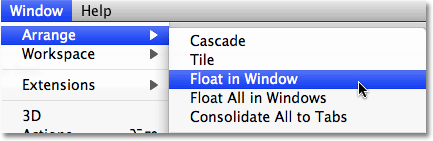
Izberete lahko tudi okno> Razporedi> Lebdi v oknu.
Plavajoče vse slike v ločen dokument Windows
Če se želite popolnoma znebiti zavihkov in vse odprte slike plavajo v ločenih oknih dokumentov, pojdite na meni Window, izberite Razporedi in nato izberite Float All in Windows :
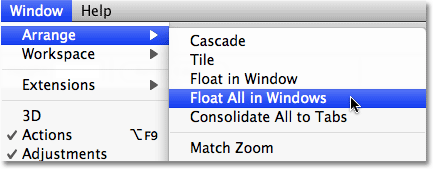
Pojdite na okno> Razporedi> Float All in Window, če želite vse odprte slike premakniti v neodvisna okna dokumentov.
Premakni sliko nazaj v skupino z zavihki
Če želite eno sliko premakniti nazaj v skupino, kliknite kjer koli v sivi naslovni vrstici na vrhu okna dokumenta in jo povlecite nazaj v zavihke. Ko se prikaže modra meja osvetlitve, spustite miškin gumb in slika se bo vrnila nazaj s preostalimi dokumenti na kartici:

Preprosto kliknite in povlecite sliko nazaj na zavihke, da jo vrnete v skupino. Sprostite gumb miške, ko se prikaže modra meja osvetlitve.
Združite ves plavajoči dokument Windows v zavihke
Če v ločenem oknu dokumenta pluje več kot ena slika in jih želite hitro združiti nazaj v zavihke, pojdite do menija Okno, izberite Razporedi in nato izberite Konzordiraj vse na zavihkih . To možnost lahko uporabite tudi za preusmeritev enega lebdečega dokumenta:
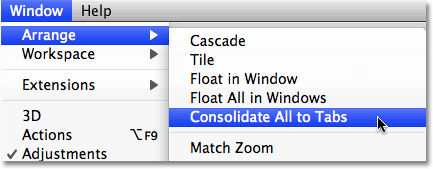
Pojdite na okno> Razporedi> Združi zavihke, da hitro preuredite vsa plavajoča okna dokumentov.
Zapri okno z enim zavihkom
Eno sliko zaprete znotraj skupine z zavihki, kliknite na majhen x na skrajni desni strani kartice:
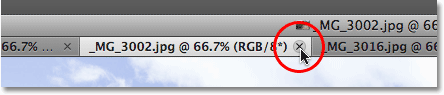
Kliknite majhno ikono "x", da zaprete eno sliko.
Zaprite vse okna z dokumentom Windows
Če želite hkrati zapreti vsa okna dokumentov z zavihki, v menijski vrstici odprite meni Datoteka in izberite Zapri vse :
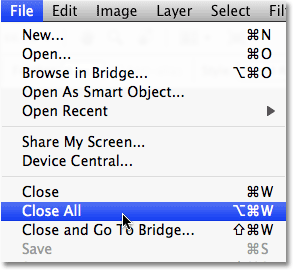
Pojdite na Datoteka> Zapri vse, da hitro zaprete vsa okna dokumentov z zavihki.
Onemogočanje funkcije Windows z dokumenti na kartici
Če vam je ljubši stari način dela v Photoshopu, če vsaka slika plava v svojem oknu dokumenta, lahko onemogočite funkcijo novega okna dokumentov z zavihki znotraj nastavitev programa Photoshop CS4. V računalniku Mac pojdite na meni Photoshop, izberite Preferences in nato izberite Interface . V sistemu Windows pojdite na meni Urejanje, izberite Nastavitve in nato Vmesnik . Prikaže se pogovorno okno Nastavitve, nastavljeno na možnosti vmesnika. Tukaj boste našli razdelek, imenovan Plošče in dokumenti . Če želite onemogočiti funkcijo oken z zavihki dokumentov, preprosto počistite spodnji dve možnosti, Odpri dokumente kot zavihke in omogoči prikazovanje okenca s plavajočim dokumentom :
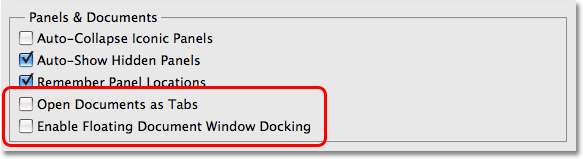
Počistite polje »Odpri dokumente kot zavihki« in »Omogoči možnosti plavajočega okna dokumenta« onemogoči funkcijo oken dokumentov z zavihki.
Ko končate, kliknite OK, da sprejmete spremembe in zapustite pogovorno okno. Če želite kadar koli omogočiti funkcijo oken z zavihki dokumentov, se preprosto vrnite na nastavitve in znova izberite ti dve možnosti. Če želite hitro predstaviti nastavitve Photoshopa, pritisnite Ctrl + K (Win) / Command + K (Mac) in nato v meniju na levi strani pogovornega okna izberite Interface .